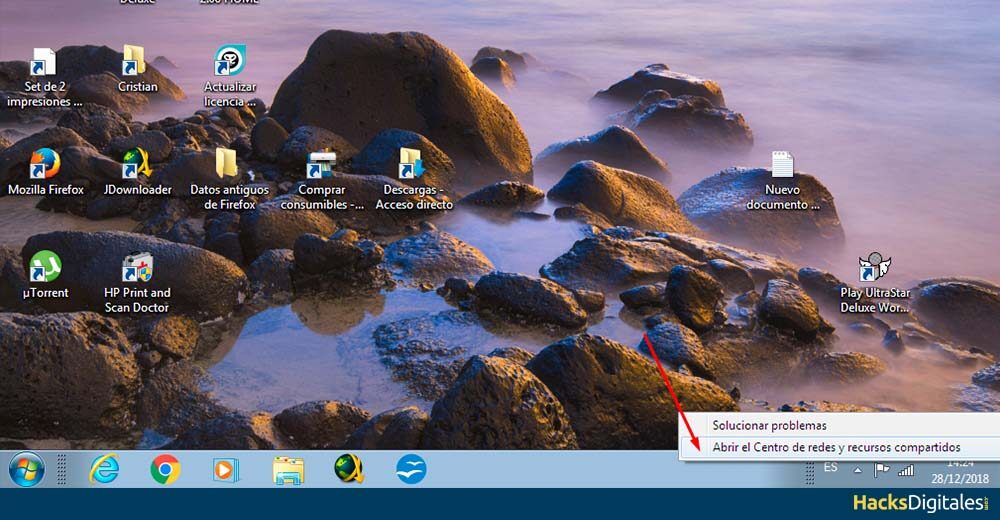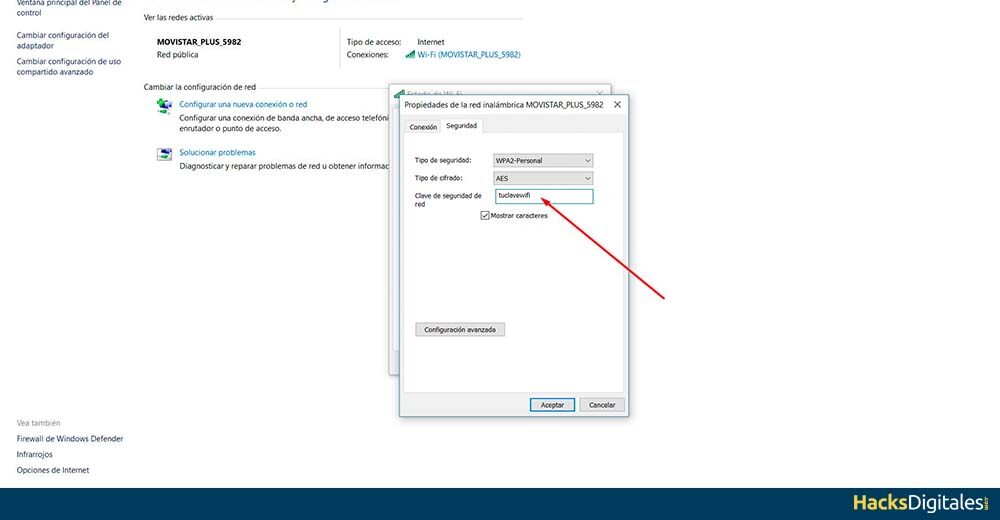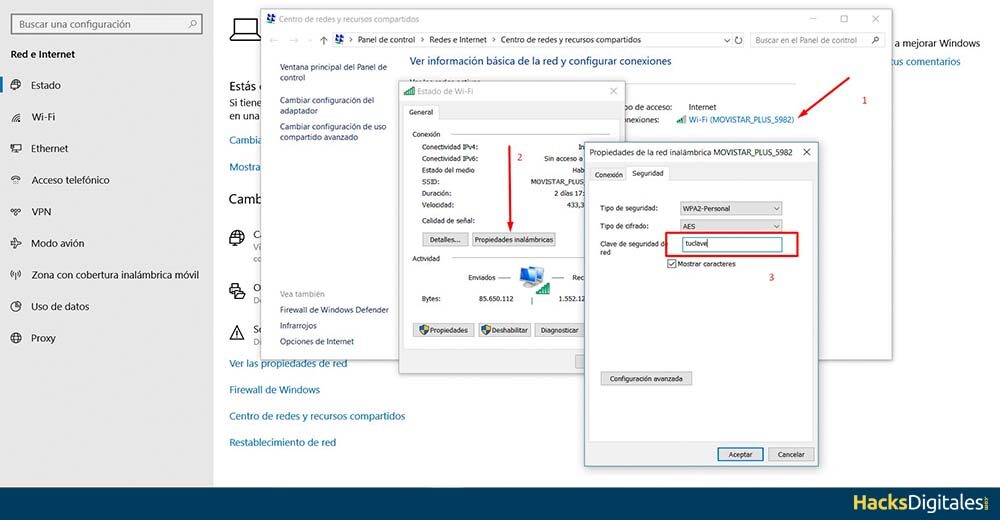L'oubli d'un mot de passe est très courant, Parmi tant de mots de passe d'accès ou d'activation, il est facile de les confondre ou de les effacer définitivement de votre esprit. Ceci est plus fréquent lorsqu'il s'agit de ceux qui ne sont pas nécessaires au quotidien + 6 mais sporadiquement, comme c'est le cas du mot de passe du réseau Wi-Fi. Pour cela, nous vous apprendrons à récupérer le mot de passe Wi-Fi.
Récupérer la clé Wi-Fi avec le système d'exploitation Windows
Si tu veux récupérer le mot de passe des autres connexions que vous avez eues sur votre ordinateur Avec le système d'exploitation Windows, il existe d'autres méthodes qui varient selon la version que vous avez. En général, Ce sont des étapes assez simples qui vous permettront de récupérer le mot de passe de tout accès Wi-Fi que vous avez précédemment eu.
Avec Windows 7
- Accès Centre de réseau et partage clic droit sur l'icône Wi-Fi.
- Dans le menu de gauche, cliquez sur Gérer les réseaux sans fil.
- Une liste de tous les réseaux à partir desquels l'équipement a été connecté à un moment donné sera affichée.
- Cliquez sur le réseau que vous souhaitez visualiser.
- La fenêtre avec le clé de sécurité couverte.
- Cliquez sur l'option montrer les personnages.
Avec Windows 8 Oui 10
Pour mener à bien cette tâche, nous devons aller au Le menu Démarrer et écrire réglage. Une fois à l'intérieur, vous devez suivre les instructions suivantes:
- détester Réseaux et Internet. puis recherche Centre de réseau et partage.
- D'ici, consiste simplement à sélectionner le réseau Wi-Fi auquel vous êtes connecté et à cliquer propriétés sans fil. Une autre fenêtre s'ouvrira dans laquelle vous devrez sélectionner l'onglet Sécurité. Finalement, cliquez sur la case Affiche les caractères.
Autres outils pour Windows
Si les options susmentionnées sont quelque peu compliquées ou si vous cherchez à simplifier votre expérience, il existe une application qui peut être d'une grande aide pour récupérer les mots de passe Wi-Fi, c'est WirelessKeyView.
C'est lui solution plus rapide et plus facile pour la récupération des clés, car il ne nécessite pas la saisie de commandes spéciales ou la vérification de plusieurs fenêtres.
- Il vous suffit de télécharger l'application à partir de votre portail Web préféré.
- Exécuter le fichier.
- Une liste avec tous les réseaux Wi-Fi à partir desquels l'appareil s'est connecté sera automatiquement affichée.
- Ensuite, toutes les données seront affichées, y compris les mots de passe.
Avec le système d'exploitation OS X
ordinateurs Apple, Mac, avec les systèmes d'exploitation OS X et Windows ont la capacité de stocker les mots de passe utilisés des réseaux Wi-Fi précédents.
- Pour y accéder, vous devez appuyer sur Commander + Espace.
- Une fois que vous avez ouvert le moteur de recherche, doit entrer Accès au trousseau. Là, une liste avec tous les mots de passe précédemment enregistrés sera affichée.
- Trouvez le réseau Wi-Fi pour lequel vous souhaitez récupérer le mot de passe.
- Vous devez cliquer sur le bouton d'information en bas de la fenêtre. avec l'icône je.
- Là, vous entrez votre nom d'utilisateur et votre mot de passe que vous utilisez pour que le système puisse accéder aux mots de passe Wi-Fi stockés.
Avec le système d'exploitation GNU / Linux
Dans ce cas particulier, étant donné les variations que GNU a / Linux par rapport à vos configurations et environnements de bureau, le processus de récupération du mot de passe Wi-Fi peut varier légèrement d'un ordinateur à l'autre. Cependant, quelques indications générales utiles peuvent être données:
- Entrer dans Préférences de système.
- Cliquez sur l'option petit enfant.
- Dans l'onglet Sans fil vous pouvez voir votre connexion Wi-Fi.
- Entrez dans le menu des options.
- Toutes les informations sur les réseaux apparaîtront, y compris les clés.
- Selon la version, une option appelée Historique. Grâce à elle, vous aurez accès aux clés Wi-Fi enregistrées sur l'ordinateur.
Vérifiez le routeur
Bien qu'il puisse sembler que cela n'a pas d'importance, une des choses que l'on oublie parfois de faire et qui est indispensable pour récupérer la clé Wi-Fi est vérifier le routeur. Dans sa boite vient de imprimé une clé, qui est celui qui vient avec le routeur par défaut d'usine. Normalement et si l'accès au réseau n'a pas encore été personnalisé, c'est la clé pour pouvoir accéder au wifi.
Vous voyez à quel point il est facile de récupérer le mot de passe pour pouvoir accéder à un réseau Wi-Fi. L'esprit n'est pas infaillible et avec tant d'informations et de mots de passe qui sont utilisés quotidiennement, Il n'est pas difficile de penser que cela pourrait vous arriver à un moment donné.
Si c'est ton cas, Comme vous l'avez vu, résoudre le problème est assez simple, quel que soit votre système d'exploitation et en suivant simplement les étapes mentionnées.